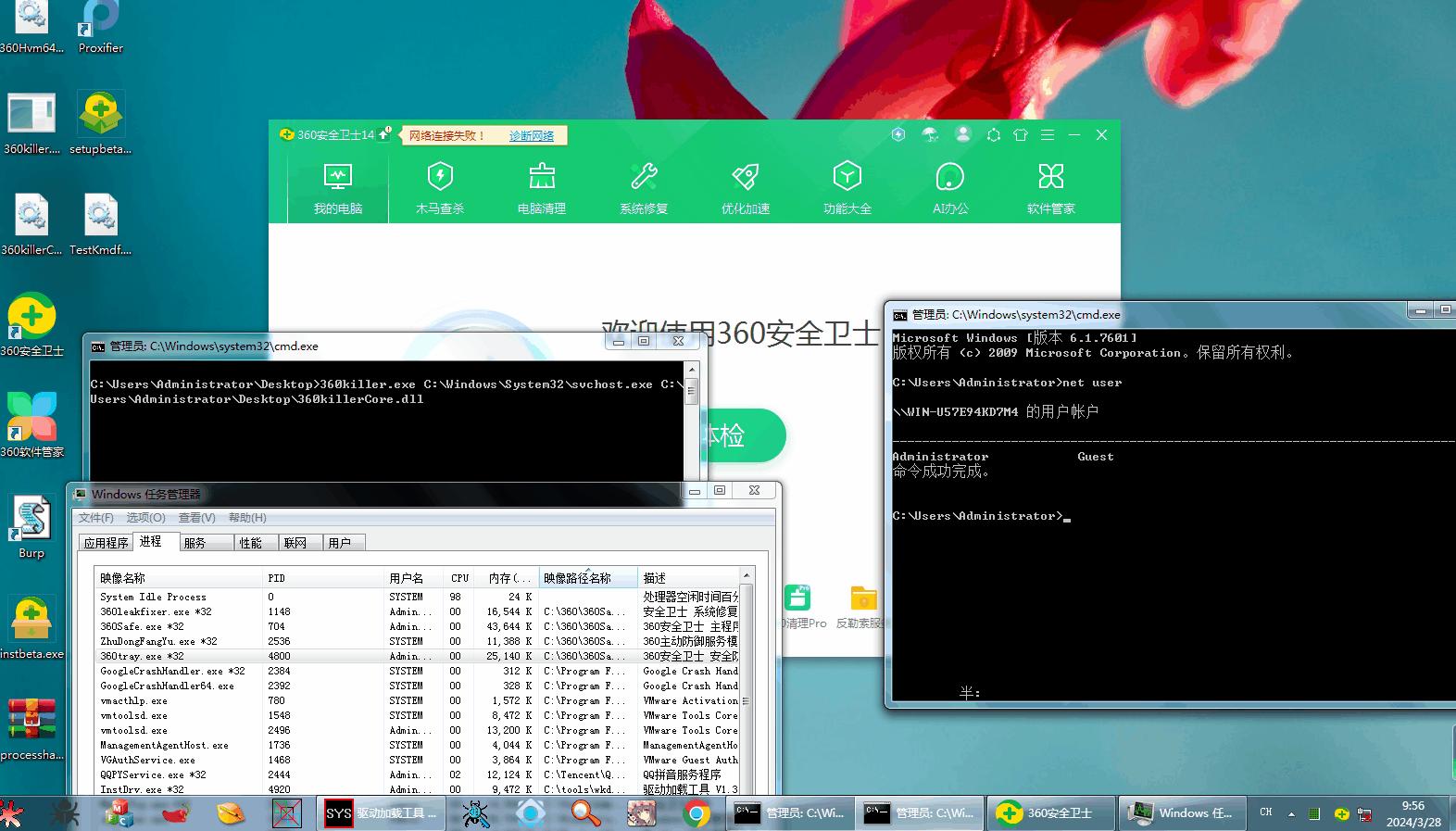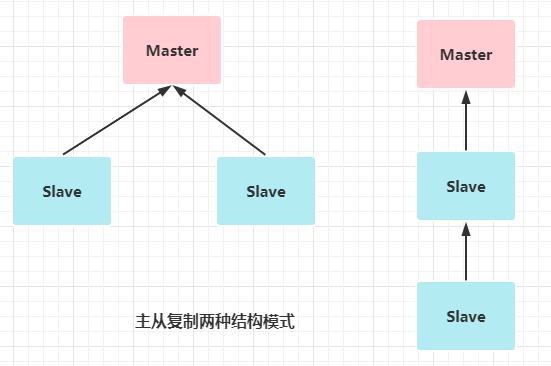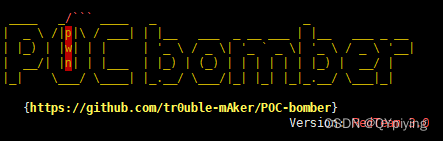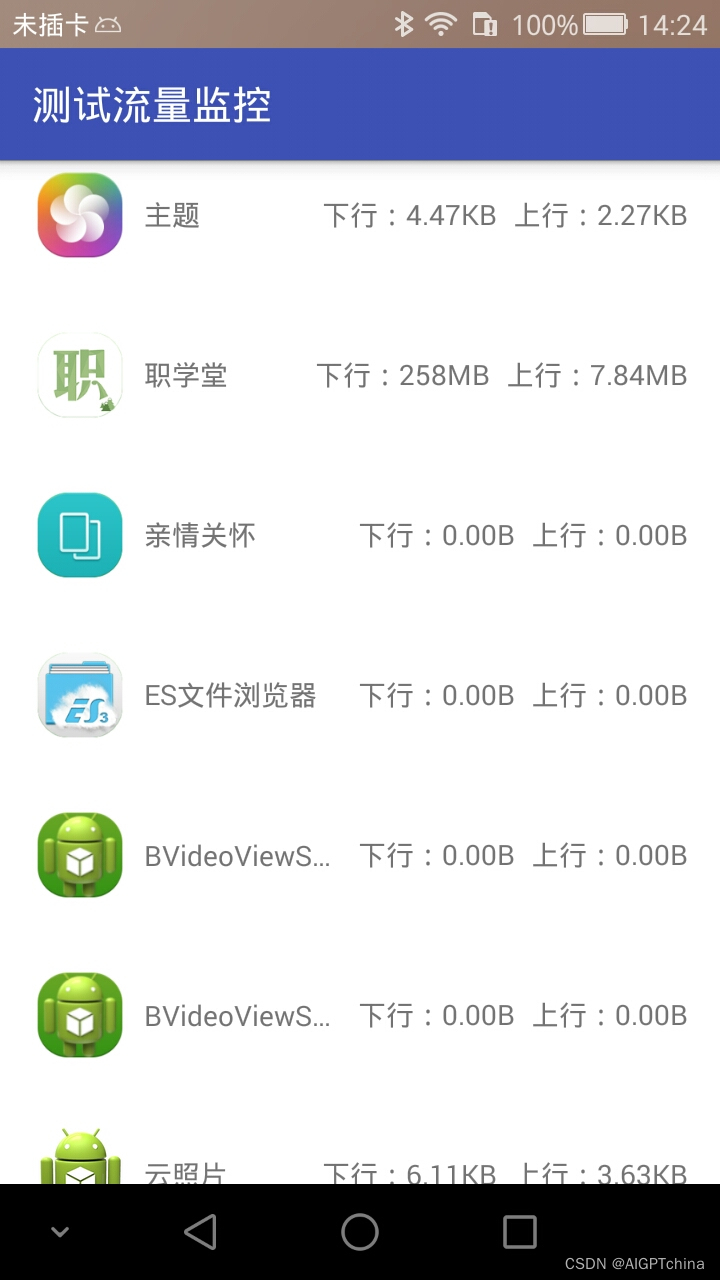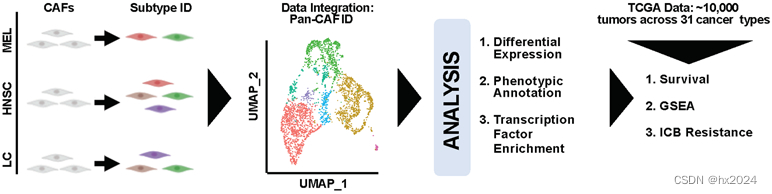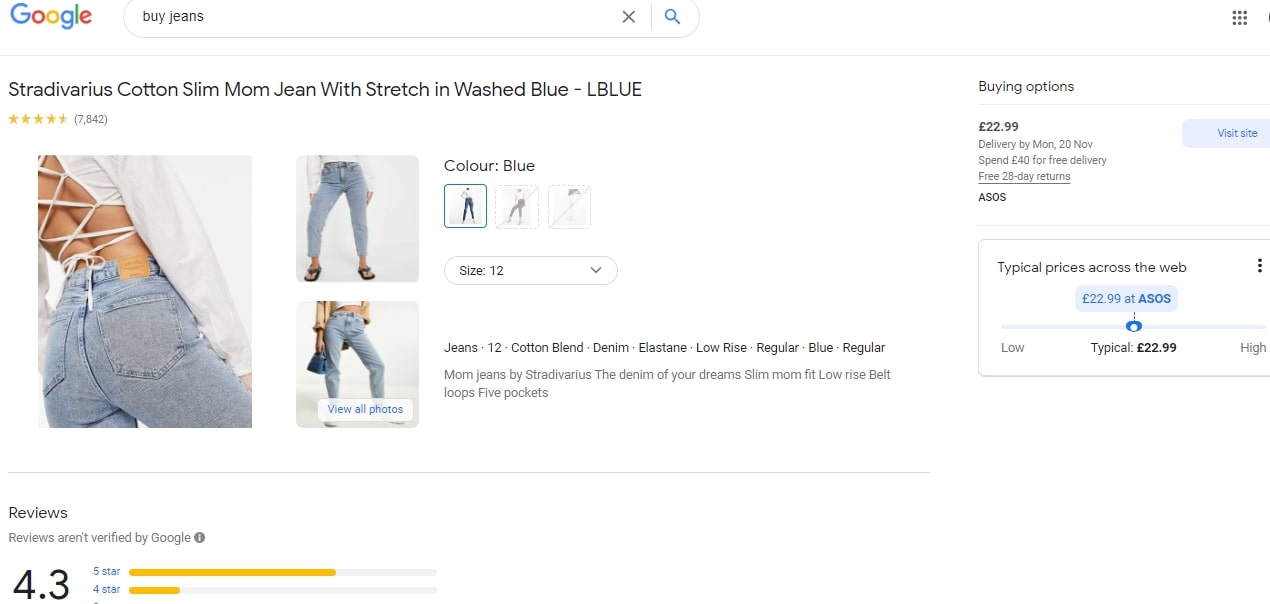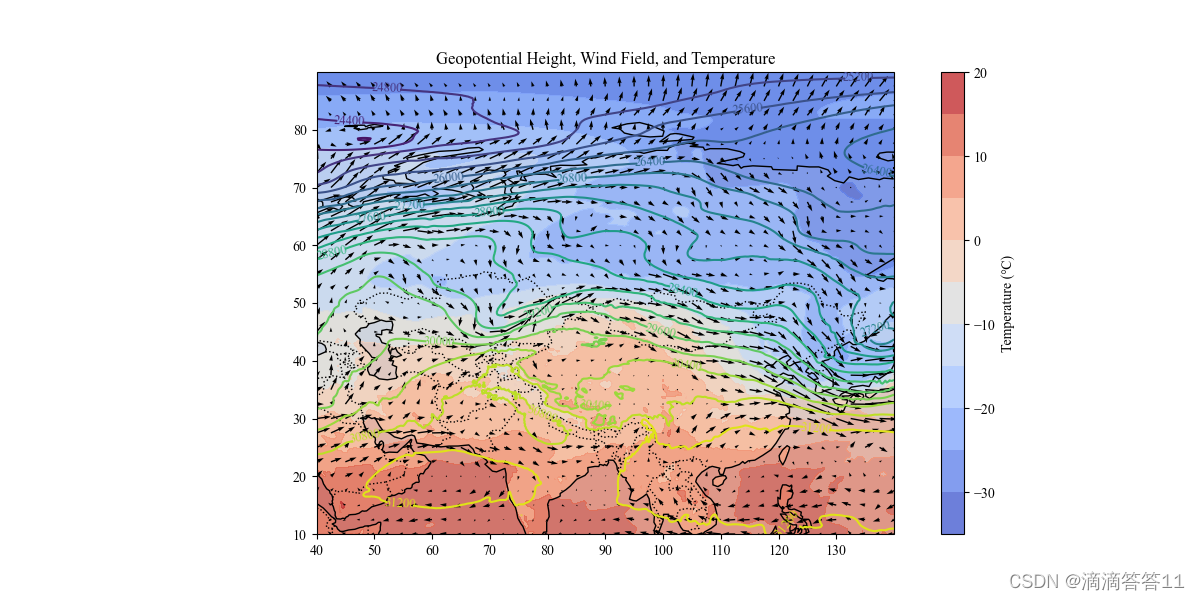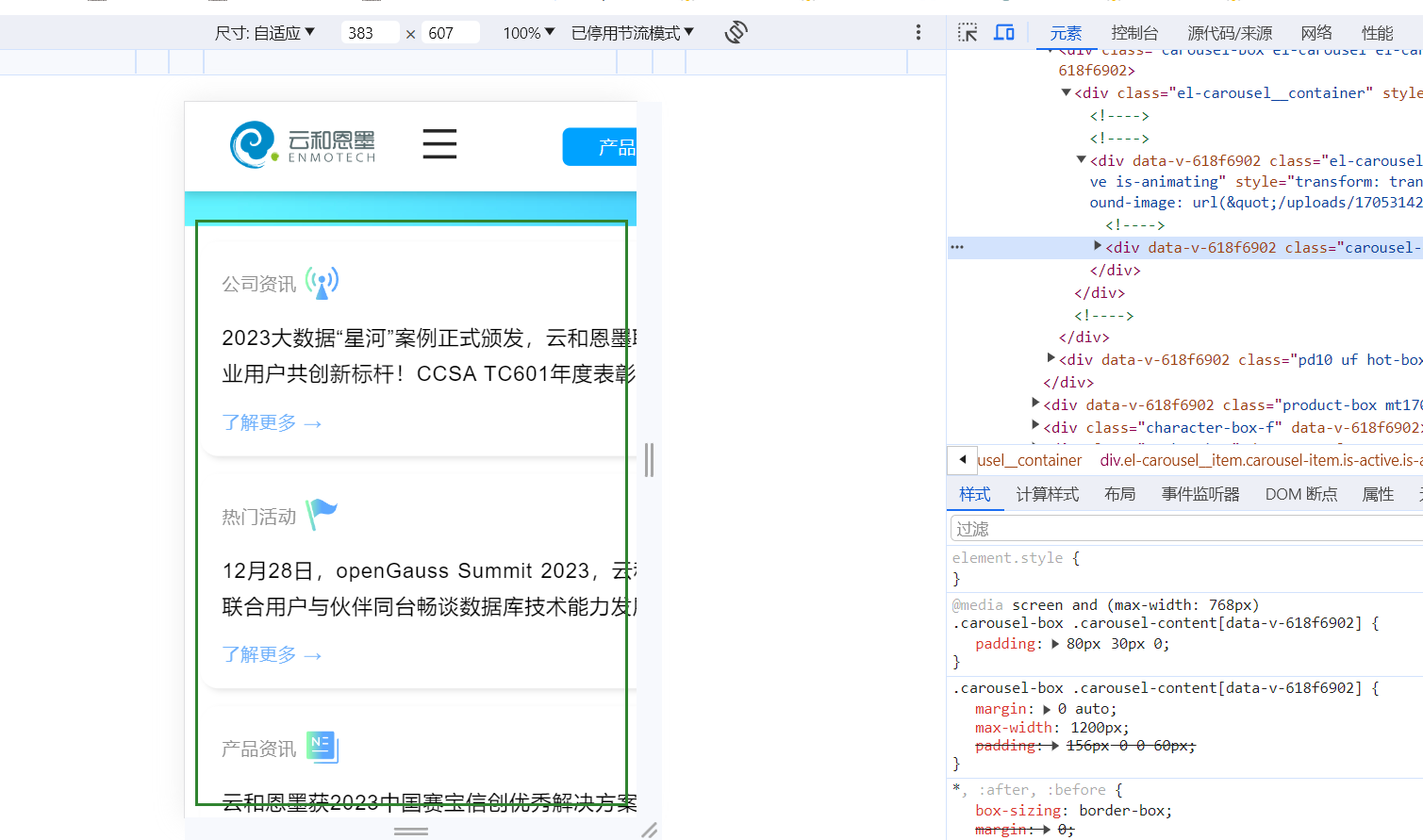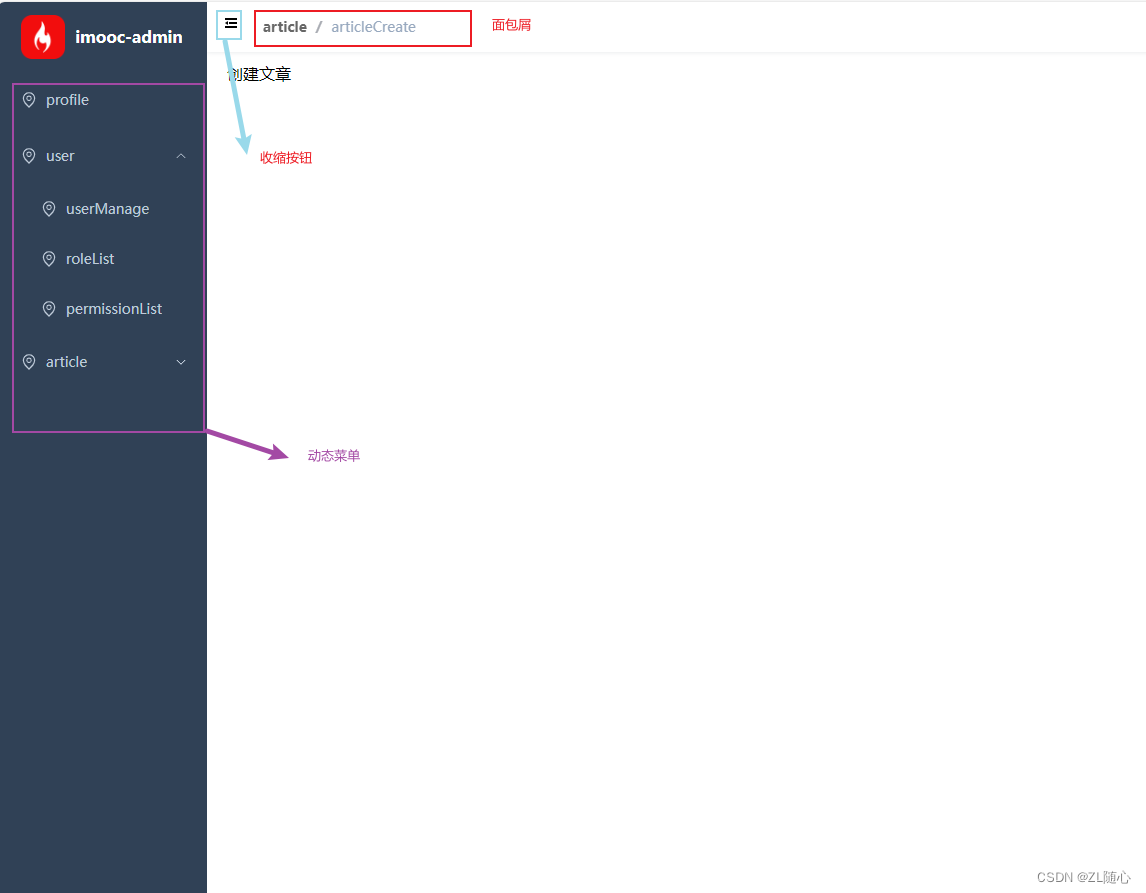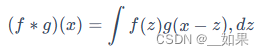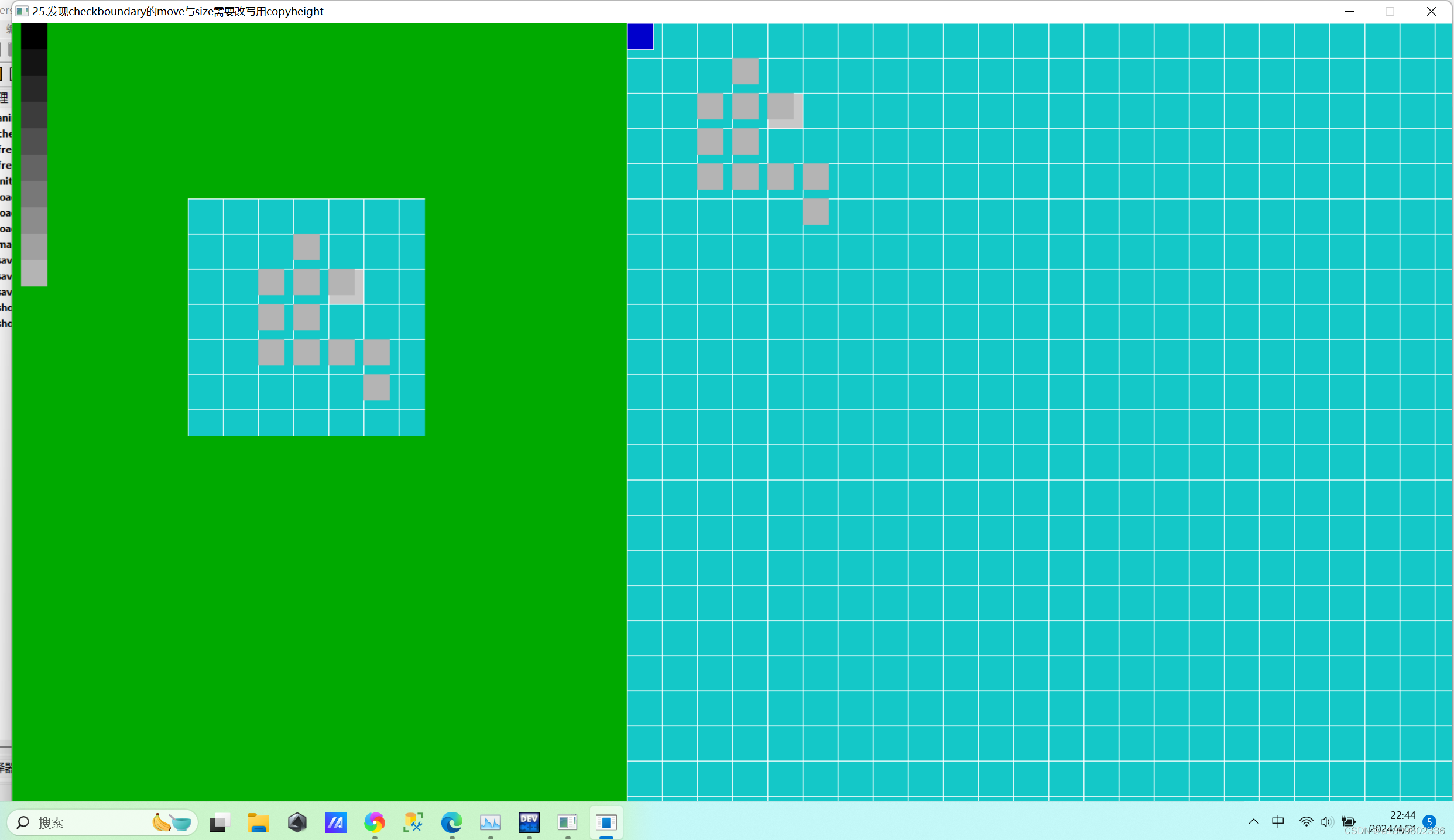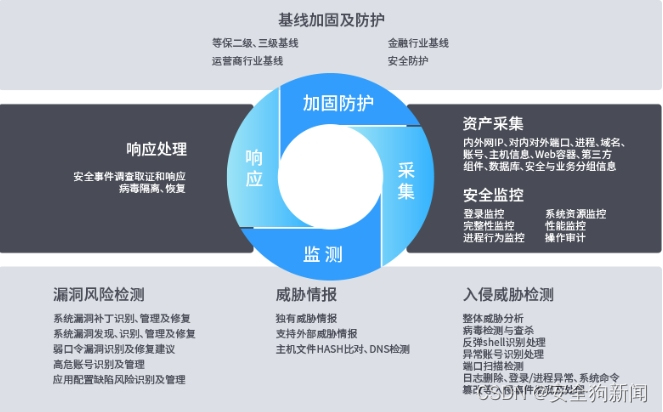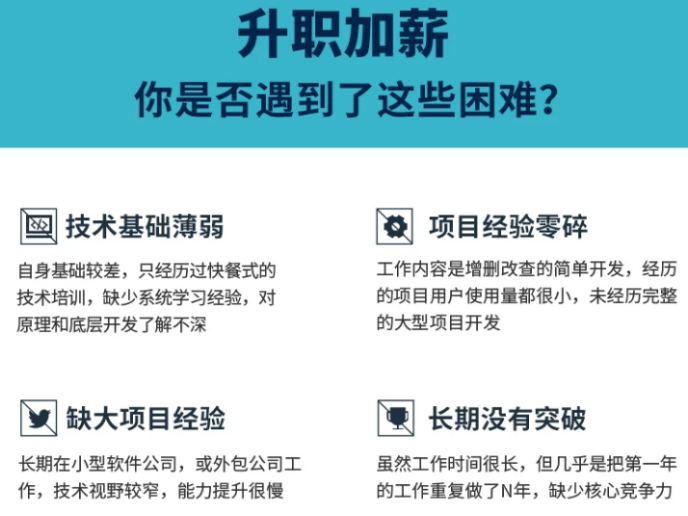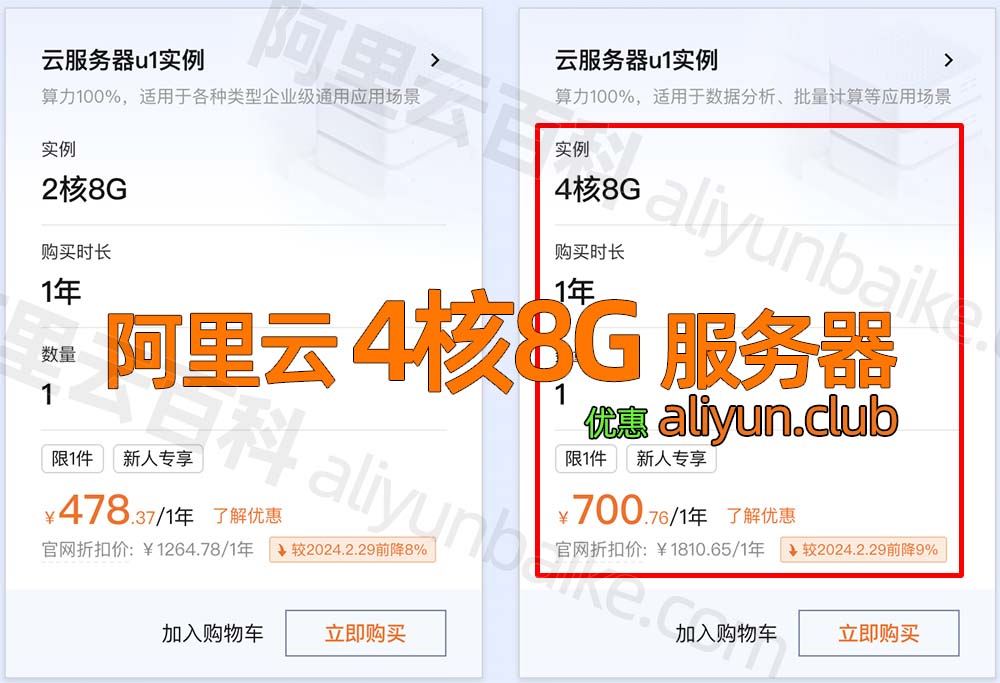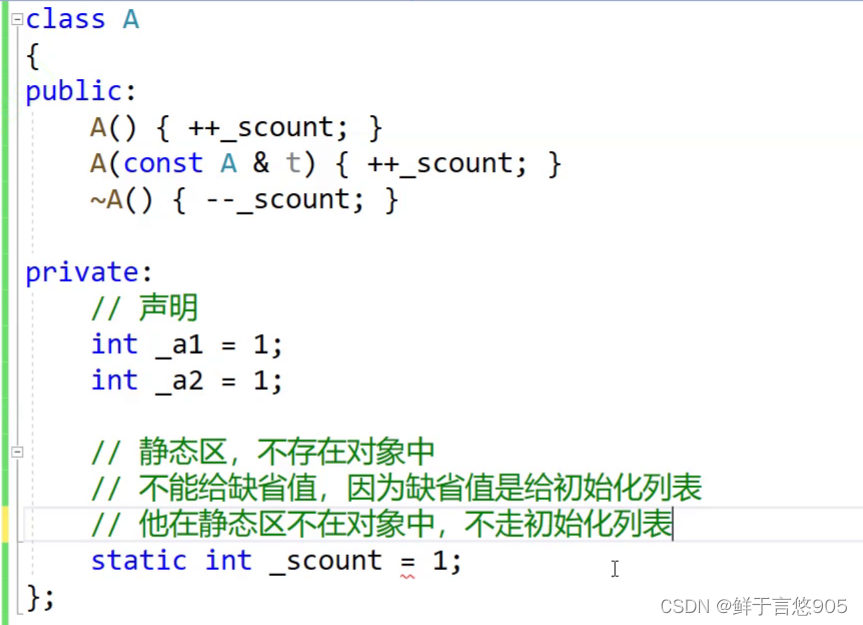OpenUI
OpenUI是一个基于Python的AI对话平台,支持接入多种AI模型。
通过聊天的方式来进行UI设计,你可以通过文字来描述你想要的UI界面,OpenUI可以帮你实时进行渲染出效果
安装OpenUI
这里预设你的电脑上已安装git、Python和pip,如果没有安装,请先安装。
# 拉取代码
git clone https://github.com/wandb/openui
# 进入backend目录
cd openui/backend
# 安装依赖
pip install .
# 这里必须设置OPENAI_API_KEY;
# 如果你要使用OpenAI的模型,可以从https://platform.openai.com/api-keys 获取密钥
# 如果是要使用其他模型(电脑内存要大于16G),OPENAI_API_KEY可以设置为:xxx
export OPENAI_API_KEY=xxx
# 启动服务
python -m openui
启动后,访问 http://localhost:7878/ 即可使用。
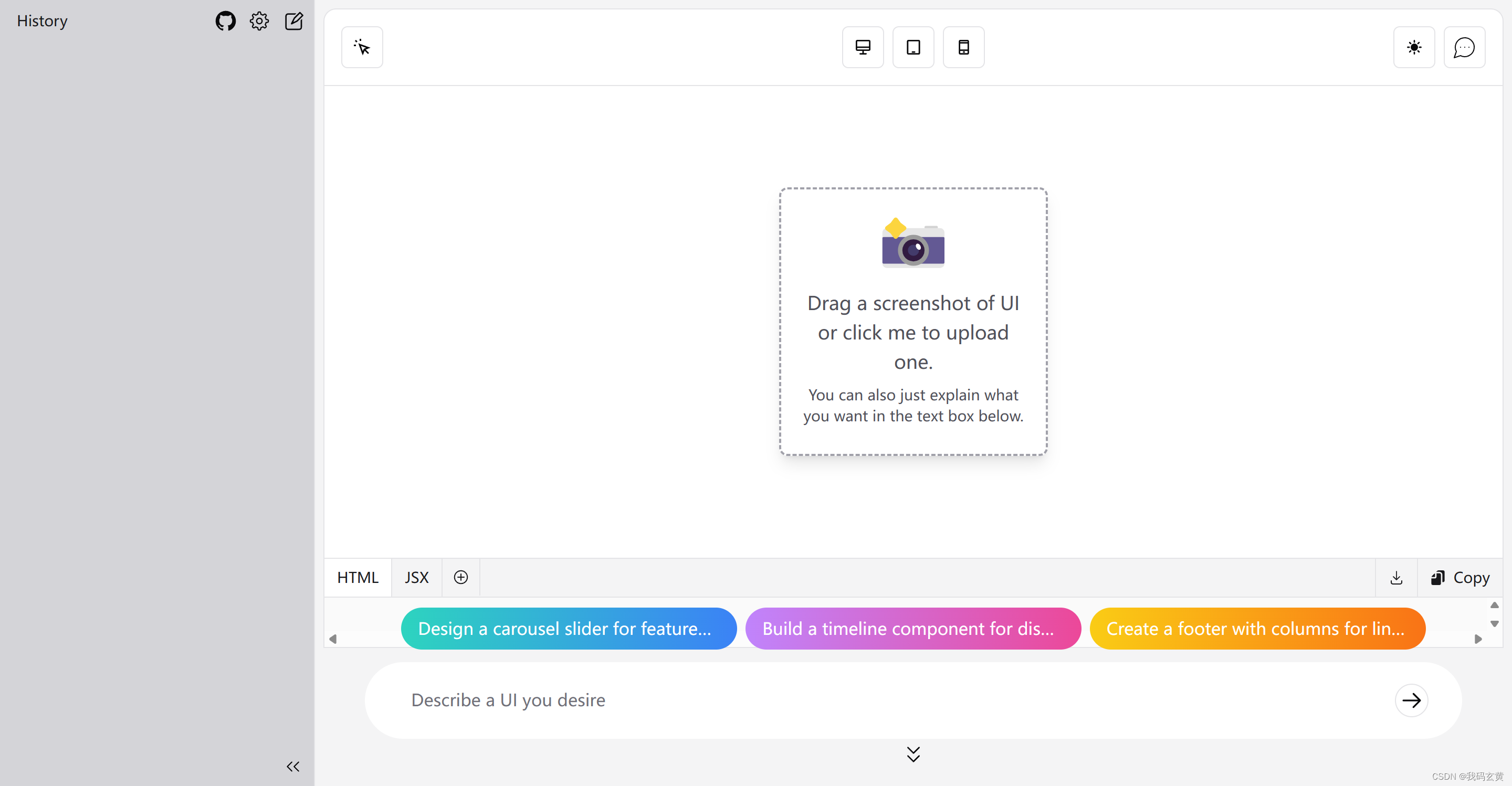
在上面的步骤中,我们已经安装好了OpenUI,但是如果我们要使用其他模型,
如:llava、gemma等,我们接下来我们来安装&使用Ollama吧。
Ollama
ollama是一个旨在简化大型语言模型本地部署和运行过程的工具。
它提供了一个轻量级、易于扩展的框架,让开发者能够在本地机器上轻松构建和管理LLMs。
通过ollama,开发者可以访问和运行一系列预构建的模型,或者导入和定制自己的模型,无需关注复杂的底层实现细节。
安装llava模型
安装ollama后,打开命令行,输入:
ollama pull llava
安装llava后,在OpenUI中更改使用的模型,可以通过点击左上角的模型选择来切换模型。
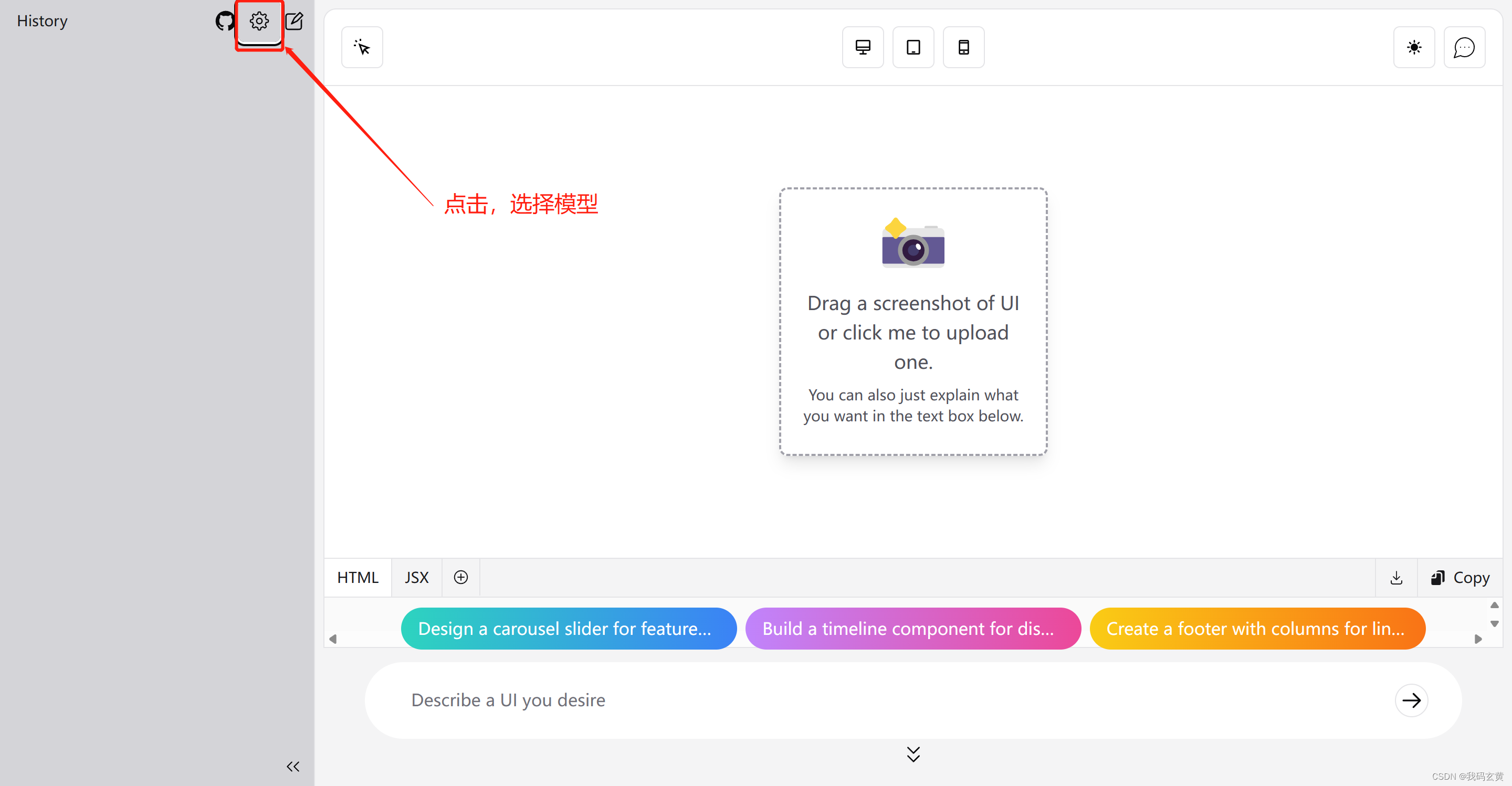
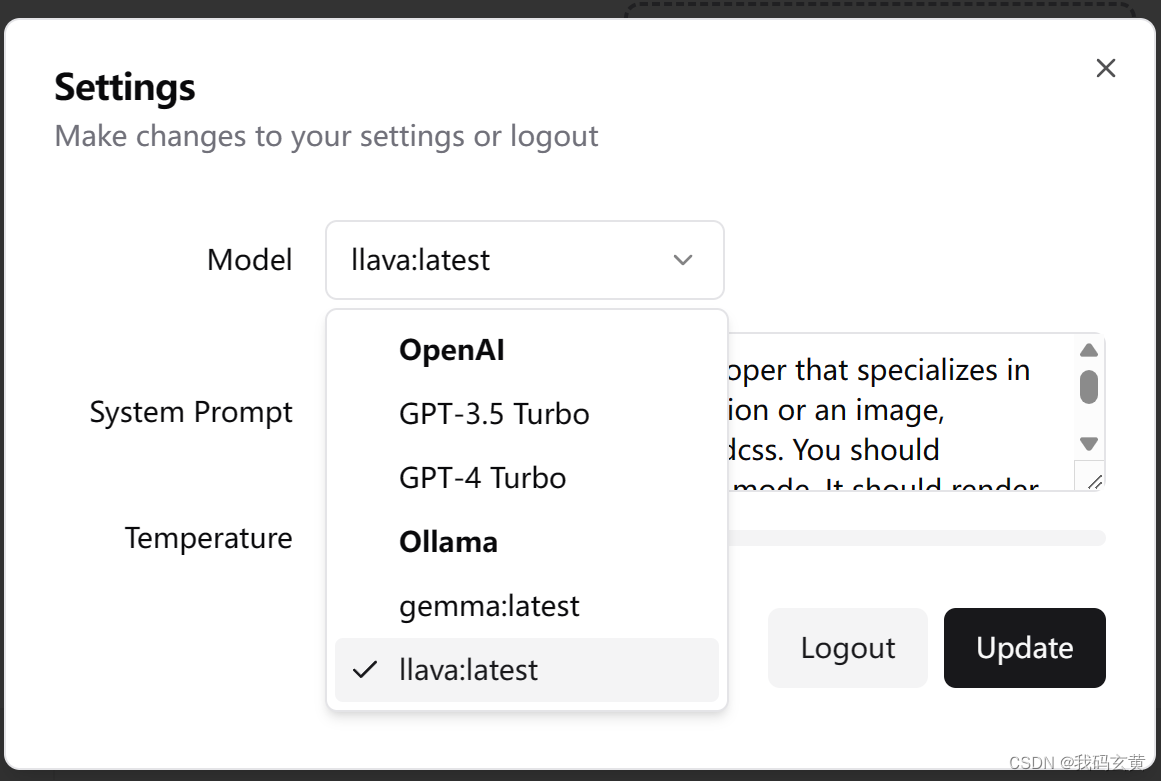
OpenUI使用
在AI聊天窗口中,你可以输入你的需求,OpenUI会实时渲染出效果。
生成以后如果对页面不满意,还可以对指定页面元素进行单独修改
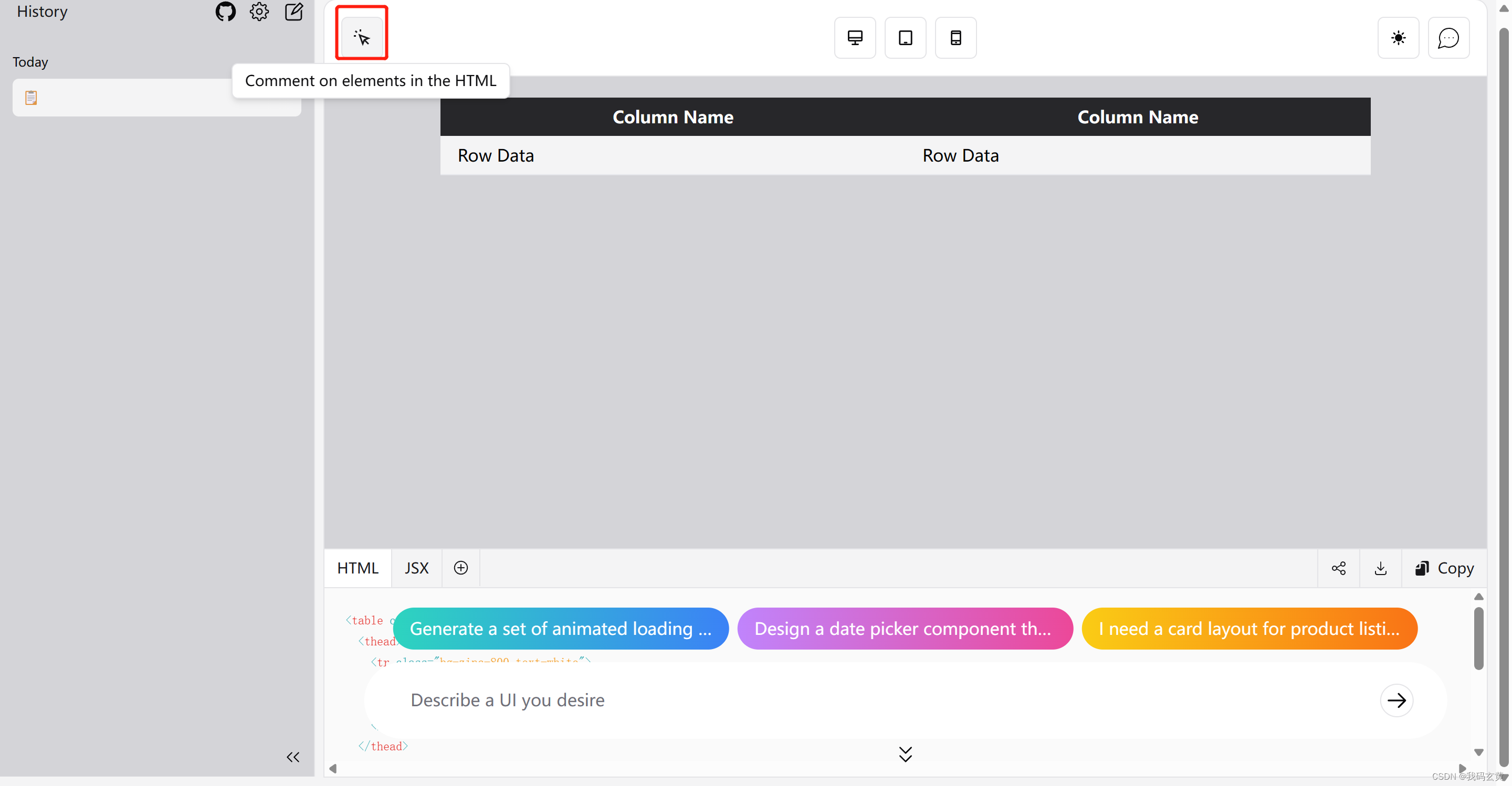
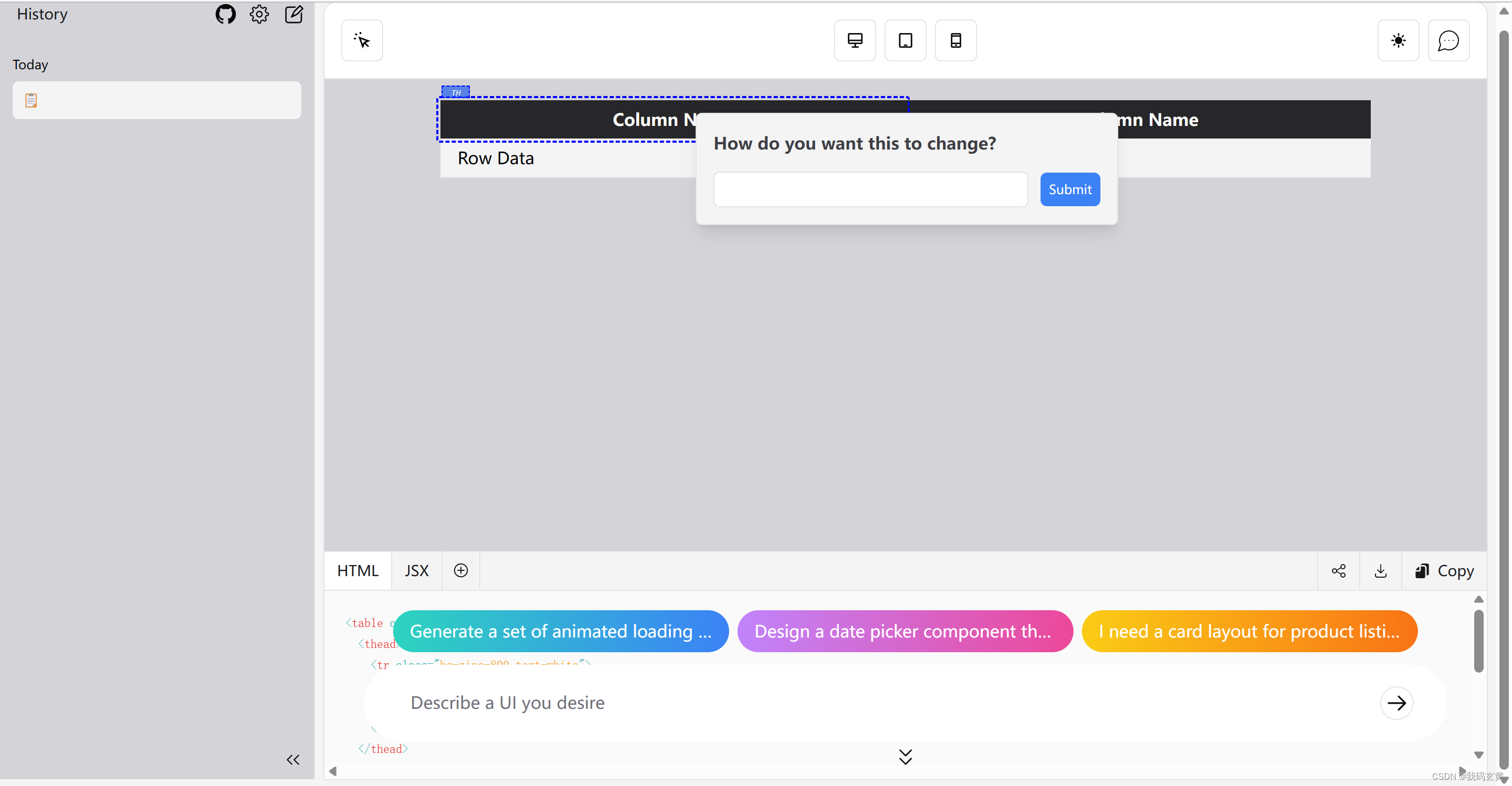
最后对生成好的页面,点击"复制/下载"按钮,即可保存代码

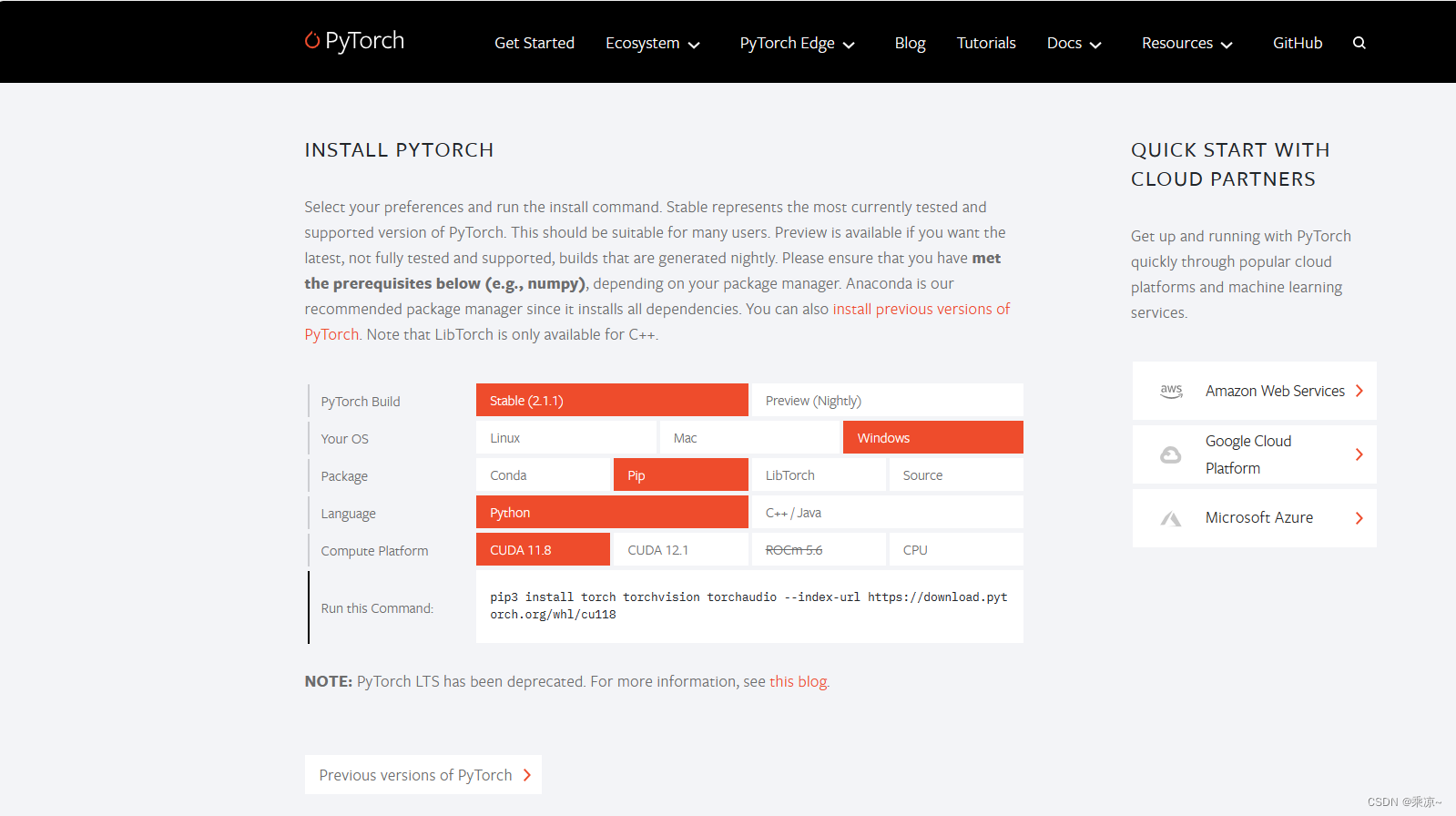


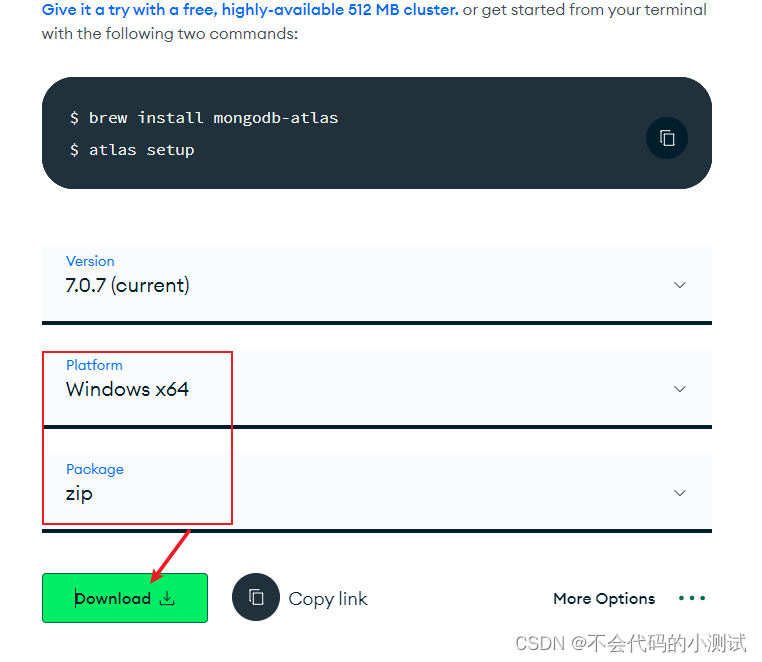
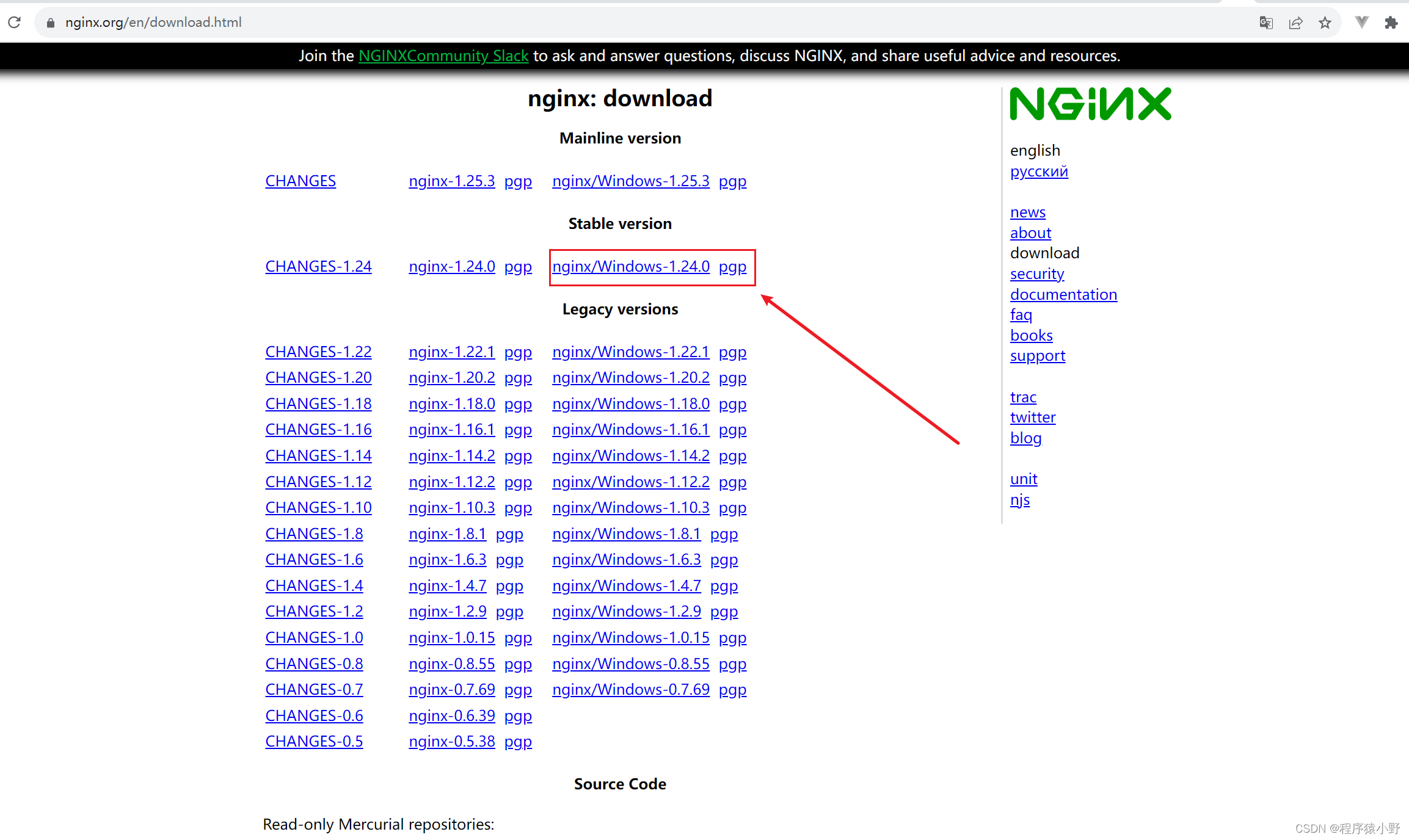
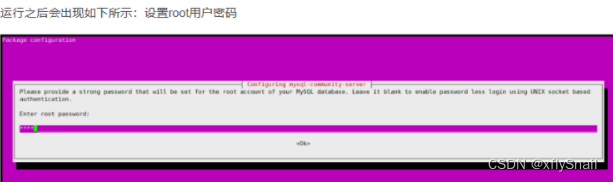

















![[Leetcode]用栈实现队列](https://img-blog.csdnimg.cn/direct/52fabee278f54153a9d72aa18e2c4192.png)